План: 1-Что такое Интернет (понятие) 2-Способы подключения к Интернет
| Вид материала | Доклад |
- «Федеральное собрание образовательных материалов. Полная версия. Содержание и методики», 398.28kb.
- Что такое Интернет, 44.71kb.
- Настройка подключения к сети Интернет на компьютере под управлением операционной системы, 25.78kb.
- Настройка подключения к сети CentraLink и интернет под Windows, 23.43kb.
- Настройка pptp и сетевой карты клиента для подключения к сети интернет, 84.08kb.
- Ов, по, 3-мерной мультипликации и информационных систем, помогающих компаниям интегрироваться, 66.51kb.
- С подключением к интернет, 43.79kb.
- Инструкция по настройки/созданию vpn подключения к сети Интернет под ос windows Vista, 27.07kb.
- Настройка подключения к сети Интернет в Windows, 37.43kb.
- Интернет и бизнес». 17 февраля 2012 года в Ульяновске состоится семинар «Интернет, 43.24kb.
ДОКЛАД НА ТЕМУ:
INTERNET:
подключение и поиск информации
Подготовлено: Руслан Лифанов и Иван Патрин
Москва 1999
План:
1-Что такое Интернет (понятие)
2-Способы подключения к Интернет
3-Броузеры (бродилки), наиболее распространенные программы
4-Домены (высшего, низшего уровня), Протоколы передачи данных в Интернет
5-Поисковые системы (Российские, Иностранные)
6-Синтаксис при поиске в наиболее известных поисковиках
7-Сохранение информации отображаемой в броузере (на примере IE или подобного)
1
Интернет (Internet – International Net)– это всемирная компьютерная сеть, связывающая миллионы компьютеров во всем мире в единую сеть.
2
Существует несколько способов подключения к интернет. Какой из них выбрать – решать Вам, так как вопрос только в цене.
Перечислим наиболее популярные способы подключения к Интернет и что для этого нужно:
1-Провайдер (организация обеспечивающая сервис по подключению вашего компьютера к Интернет и дальнейшего обеспечения вашего пребывания в сети (Интернет).
Найти провайдера не сложно – достаточно открыть любую рекламную газету и Вы с легкостью найдете там с десяток предложений. Но будьте бдительны, доверяйте только хорошо зарекомендовавшим себя компаниям проработавшим на рынке провайдерских услуг не менее 3 лет!
2-Способ подключения в зависимости от цены:
-Радиоинтернет (~$1500+помесячная оплата или оплата за трафик) дорого!
-Выделенная линия (оптоволокно или другая –от $300+помесячная оплата (зависит от пропускной способности линии – чем выше-тем дороже)) не слабо!
-модем (наиболее дешевый способ, к тому же почти все провайдеры ориентированы на этот способ подключения своих клиентов к сети).
недорого! (~$0-20)
3
Наиболее распространенными броузерами («бродилками») в настоящее время являются IE4 - IE5(MS Internet Explorer) и Netscape Navigator. Оба броузера имеют свои +ы и –ы.
Они используют разные языки скриптов – Netscape – VBScript, а IE4-5 – " onclick="return false">ссылка скрыта
http – Hyper Text Transfer Protocol – Протокол передачи гипертекстовых файлов. (также часто встречается ftp – File Transfer Protocol – Протокол передачи данных. В IE адрес открытый по этому протоколу выглядит почти как прсмотр содержимого вашего HD в Проводнике).
www – домен низшего уровня
ru – домен высшего уровня
Пояснение: за каждой страной закреплен свой домен высшего уровня, например в России – это ru (su), в Дании – dk, Великобритании – uk, и т.п.).
5
Существует много поисковых систем (SE-Search Engines) – Yahoo, Lycos, AltaVista, Excite, Rambler, Yandex, Au, Aport и другие.
Как видно из их названия – все они служат для поиска информации в сети (документы, файлы программ, фотографии, экранные заставки и др.).
Aльтернативным Search Engine’ам способом поиска необходимой информации являются директории. Во многих случаях, когда трудно или невозможно сформулировать ключевые слова, но тематика точно известна, наиболее подходящим инструментом поиска оказываются директории. Например, как подобрать ключевое слово, чтобы найти гостиничный номер в Петербурге? Можно провести поиск по теме "агентства путешествий" или "турагентства".
Директории представляют собой списки Интернет-адресов (URL) с короткими описаниями (Rambler, Au, Yandex) —чем больше список, тем он может быть полезней, но тем трудней его просмотреть.
Для облегчения поиска внутри списков производится их многоуровневая рубрикация. Общее число конечных рубрик в наиболее известной директории Yahoo! превышает 4000 (!) и является предметом авторского права. Не надо думать, что все рубрики независимы и различны, например журналы по архитектуре, керамике и дизайну могут (и должны) быть доступны не только в соответствующих подразделах рубрики – «Искусство», но также и в рубриках "Искусство/Журналы", "Искусство /Публикации", "Средства массовой информации/Журналы" и т. д. Сверхзадача построения рубрикации такова: если кому-то может прийти в голову искать нечто именно в данной рубрике -- надо, чтобы он это нечто там нашел (ведь пользователь всегда прав!).
Рубрикация ресурсов производится на основе их описаний, которые обычно делаются вручную специально собранной командой. Таким образом, если создание SE -- это работа программистов (дальше они нуждаются в присмотре, но способны работать самостоятельно), то директории -- результат постоянной ручной работы специалистов по обработке информации. Директории могут иметь какую-либо определенную направленность, что проявляется в особо тщательном представлении тех или иных материалов и специфических способах рубрикации.
Yahoo! ( ссылка скрыта ) зародилась типичным для директорий образом: в основе ее лежат ссылки на любимые узлы, собранные двумя студентами Стэнфордского унивеситета Дэвидом Нило и Джерри Ингом. В 1994 г. их увлечение стало основной деятельностью. Недавно Yahoo! акционировалась, в результате чего (по непроверенным данным) бывшие студенты заработали по очень много миллионов долларов. СегоднЯ Yahoo! прочно держит пальму первенства и по объему материала, и по популярности. Она содержит базу данных, описывающую десятки тысяч WEB-узлов (точных данных я найти не смог, возможно, их просто не существует). Программное обеспечение представляет собой оригинальную систему (некоммерческую), работающую под Unix на сети компьютеров класса Pentium.
Первый уровень рубрикации Yahoo! состоит из 14 разделов, в каждом из них множество подразделов, а в них, в свою очередь... и т. д. ‚ в среднем имеется 4-5 уровней. Выбрав нужный раздел, пользователь получает список подразделов, сужающий круг поиска, и так до тех пор, пока не попадет на конечную страницу, содержащую ссылки на соответствующие ресурсы. Около большинства ссылок стоит несколько слов описания - и вот цель достигнута! Необходимо отметить, что рубрикация сделана настолько хорошо, что пользоваться ею можно сразу и без особых затруднений, несмотря на всю разницу в манере мышления и восприятия действительности, которая существует между жителями разных континентов.
У Yahoo! есть еще и маленькая SE, обеспечивающая поиск по ключевым словам внутри самой Yahoo!. И уж если Yahoo! бессильна помочь, она автоматически предлагает провести поиск в Alta Vista.
6
И немного о Российских поисковиках:
| Название | Логика поиска | Описание док-ов |
| Апорт! ссылка скрыта | И, ИЛИ со скобками, двойные кавычки для словосочетаний, квадратные скобки задают длину контекста в предложениях, фигурные - в словах | Сжатая, стандартная, подробная (по три размера шрифта в каждой). Ссылка на реконструкцию, URL, дата, кодировка. |
| Инфоарт ссылка скрыта | запятая в качестве ЛОГИЧЕСКОГО ИЛИ и точка с запятой как ЛОГИЧЕСКОЕ И | URL, номер строки, строка, количество вхождений |
| Яндекс ссылка скрыта | естественный язык | ссылка на реконструированный док-т, рейтинг, предложение, ссылка на оригинал, кодировка, размер, дата |
| Рамблер ссылка скрыта | И (&), ИЛИ (|), метасимволы * и ?, круглые скобки для групп слов | ссылка, рейтинг, описание, URL, дата |
Идеальной поисковой системы нет, наверное, поэтому существующие все время совершенствуются и достаточно часто появляются новые.
Как может выглядеть действительно удобная и хорошая поисковая система? Учитывая скорость роста Интернет, трудно представить, чтобы какая-то одна система оказалась достаточно эффективной и обеспечивала весь мыслимый сервис. Наверное, поисковых систем всегда будет несколько (или много).
В то же время ближайшие перспективы развития поисковых систем логично вытекают из недостатков существующих.
Основным недостатком машин поиска является довольно примитивный принцип их построения: прямая индексация по всем ключевым словам. Этот недостаток может быть компенсирован вторичной обработкой получающейся базы данных и созданием интеллектуализированного интерфейса. Последний должен обеспечивать ряд значительных свойств:
- учет морфологических вариаций ключевых слов;
- автоматический перевод введенных ключевых слов на заданный второй (в случае российского Интернет -- английский) язык и проведение поиска на двух языках;
- автоматический подбор синонимов ключевых слов;
- смысловое деление индексируемых текстов и фильтрацию полученных результатов по соответствию тематике запроса;
- интегрированный перевод текстов, обеспечивающий возможность перевода получаемых результатов поиска;
- кроме того, общение с SE (Search Engine) должно быть таким же простым и не требующим подготовки, как общение с библиотекарем, прекрасно знающим, где и что у него в библиотеке находится.
В свою очередь директории должны строиться полностью автоматически. Для этого необходимо решить ряд проблем, аналогичных проблемам SE: подбор синонимов, смысловое и тематическое деление текстов и т. д.
7
Для того, чтобы сохранить информацию отображаемую в Вашем броузере надо четко знать какие элементы Вы хотите сохранить – картинка-ли это, или текст (html). С картинками все просто – наводим на нее курсор, жмем правую копку мыши (или ту, которая вызывает контекстное меню) и командой меню Save picture as… (или подобной) сохраняем эту картинку/«имидж» (image).
А вот чтобы сохранить документ html есть ~3 способа.
1-й (когда нет фреймов). Сохраняем через меню File --> Save As…
2-й (когда есть фреймы). Наводим курсор на фрейм, который нужно сохранить, click'аем там разок для надежности и вызываем контекстное меню. Выбираем пункт View as HTML и сохраняем открывшийся в Блокноте фрейм как файл html.
3-й (когда есть фреймы). Наводим курсор на фрейм, который нужно сохранить, click'аем там разок для надежности и вызываем контекстное меню. Выбираем пункт Add to Favorites
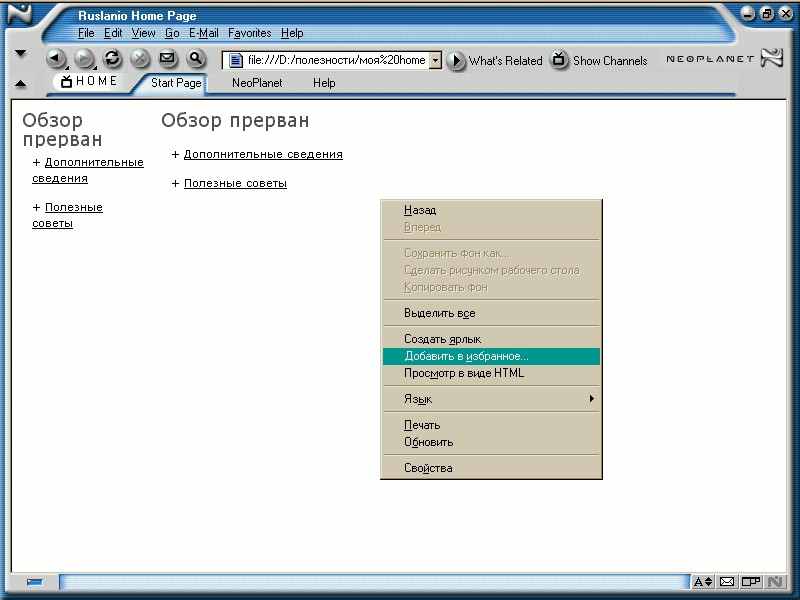

Когда все будет готово в Меню Favorites добавится ссылка на этот фрейм и click’нув на этот пункт можно будет загрузить его отдельно, а потом и сохранить фрейм обычным способом – через Save as… меню File.
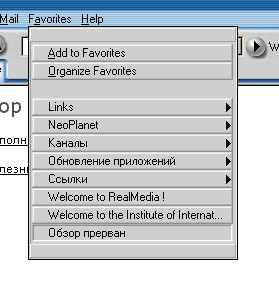
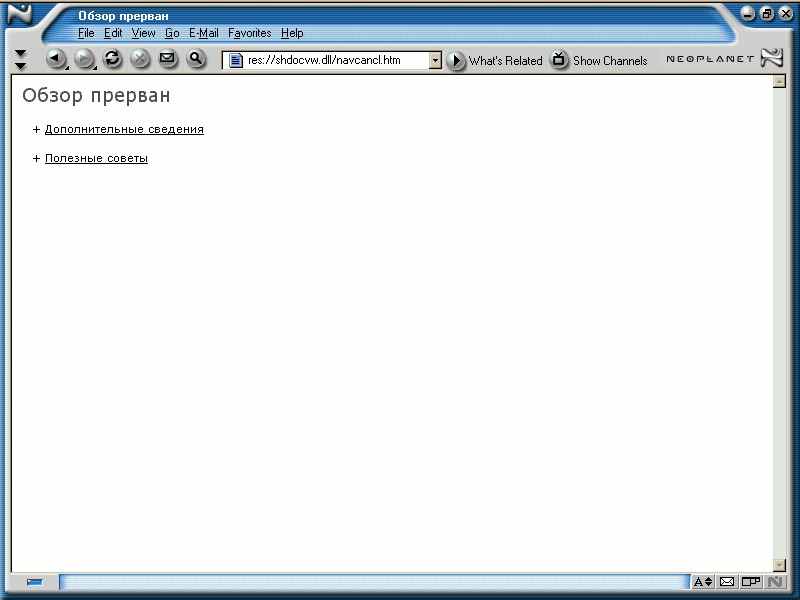
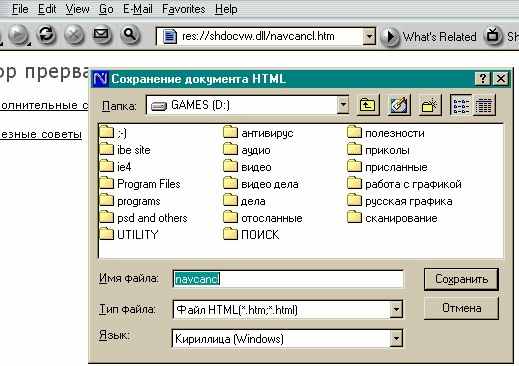
Допечатная подготовка – Ruslan Alexandrovich (RA)
